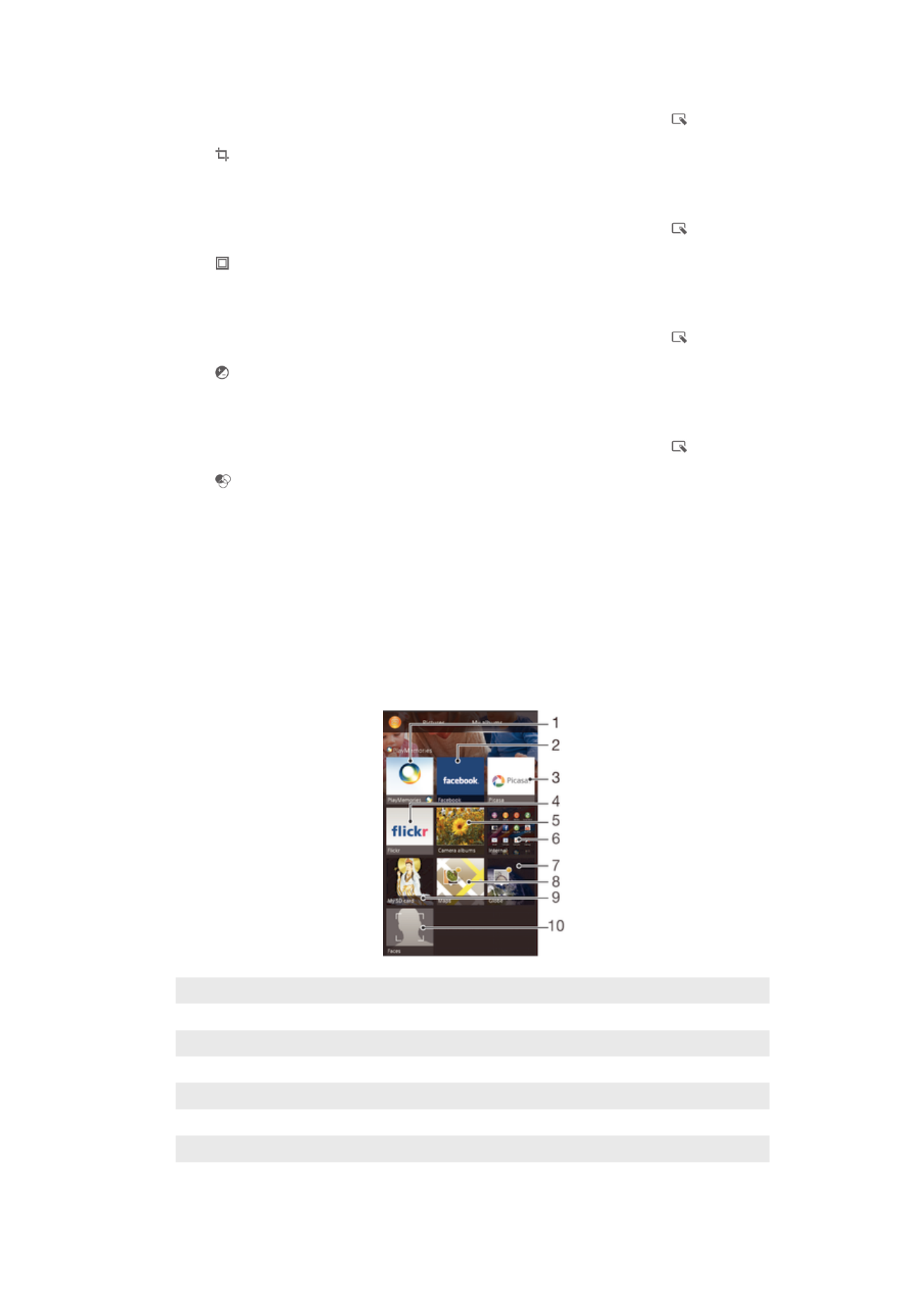
Album foto
Tab Albumku ing aplikasi Album nglumpukake kabeh album foto, kalebu album foto
lan video sing dijupuk nganggo kamera lan konten sing dibagi kanthi online liwat
layanan kayata PlayMemories, Picasa lan Facebook. Nalika wis mlebu menyang
layanan kasebut, sampeyan bisa ngatur konten, komentar ing foto lan video, lan
ndeleng komentar saka kanca. Saka aplikasi Album, sampeyan bisa nambah geotag
menyang foto, nindakake tugas pangowahan dhasar, lan nggunakake metode kayata
teknologi nirkabel Bluetooth®, email, lan olahpesen kanggo mbagi konten.
1
Ndeleng foto lan video nganggo layanan online PlayMemories
2
Ndeleng foto lan video ing Facebook™
3
Ndeleng foto lan video ing Picasa™
4
Ndeleng foto nganggo layanan online Flickr™
5
Ndeleng foto lan video sing dijupuk nganggo kamera piranti
6
Ndeleng kabeh foto lan video sing disimpen menyang panyimpenan internal piranti.
7
Ndeleng foto ing mode globe
8
Ndeleng foto ing peta
77
Iki penerbitan versi Internet. © Dicetak khusus kanggo keperluan pribadi.
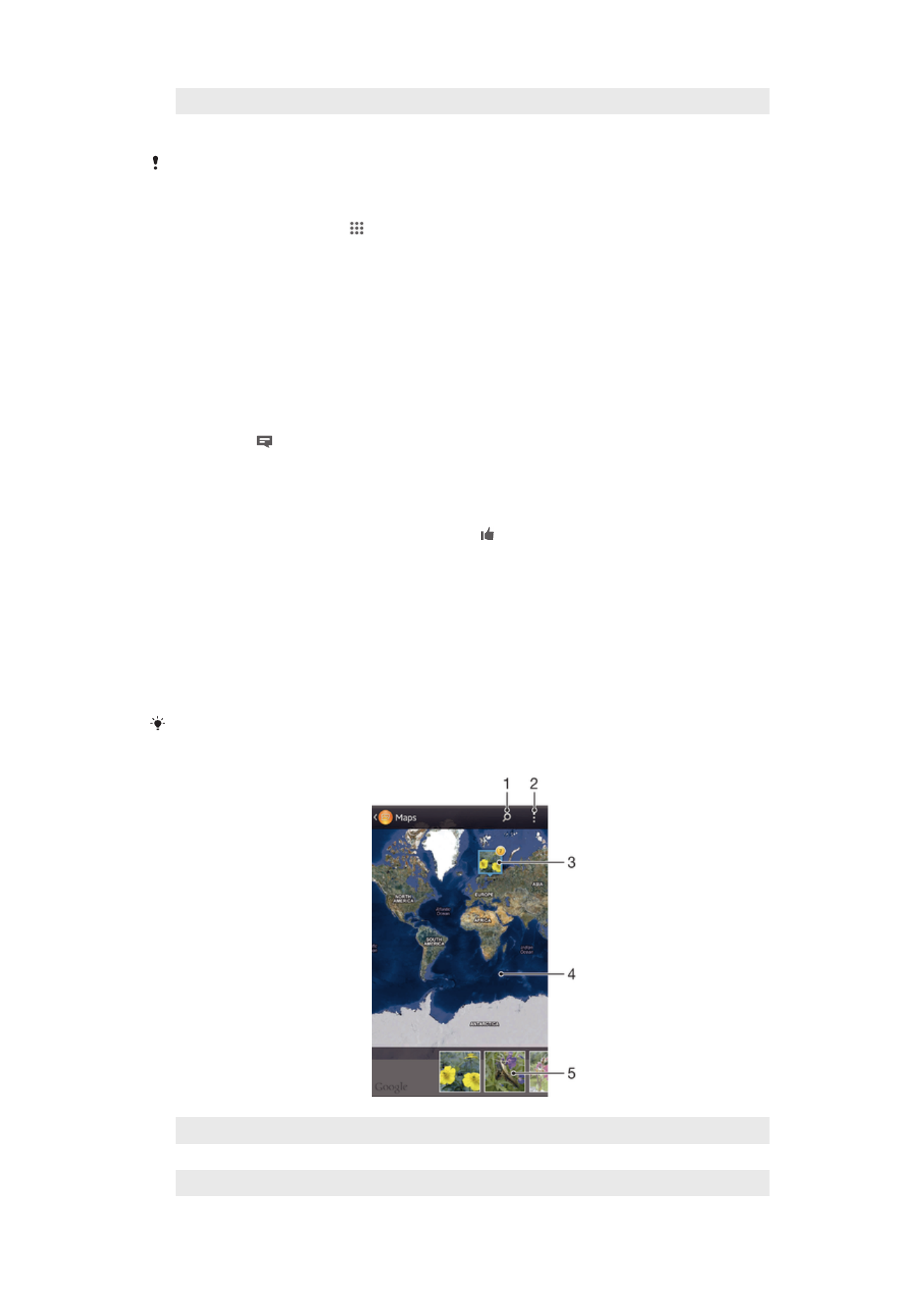
9
Ndeleng kabeh foto lan video sing disimpen menyang kertu memori sing bisa dicopot
10 Ndeleng kabeh foto sing ana praupane
Layanan online PlayMemories ora kasedhiya ing kabeh negara utawa wilayah.
Ndeleng potret saka layanan online ing Album
1
Saka Layar ngarep, tutul .
2
Golek banjur tutul Album lagu > Albumku lagu.
3
Tutul layanan online sing dipengini.
4
Tutul Sambungake. Kabeh album sing wis diunggah lan kasedhiya kanthi
online bakal ditampilake.
5
Tutul samubarang album kanggo ndeleng isine, banjur tutul potret ing album
kasebut.
6
Gulung cepet nengen kanggo ndeleng potret utawa video sabanjure. Gulung
cepet nengen kanggo ndeleng potret utawa video sadurunge.
Ndeleng lan nambah komentar menyang isi album online
1
Nalika ndeleng potret saka album online, tutul layar kanggo nampilake toolbar,
banjur tutul kanggo ndeleng komentar.
2
Ketik komentar sampeyan ing kolom input, banjur tutul Kirim.
Menehi "Seneng" ing potret utawa video ing Facebook™
•
Nalika ndeleng potret utawa video saka salah sijine album Facebook™, tutul
layar kanggo nampilake toolbar, banjur tutul kanggo nuduhake yen
sampeyan "Seneng" karo item kuwi ing Facebook™.